Annons
För oss som är dedikerade till går papperslös Nybörjarguiden för att gå papperslös med en Mac, iPad och iPhoneJag har inte statistiken för att bevisa det, men jag tror att de pengar jag sparar genom att gå papperslösa praktiskt taget betalar för mina Apple-enheter. Läs mer , är möjligheten att skanna dokument och få texten igenkänd och konverterad till text en väsentlig tidsbesparing.
Det är många iOS-appar som skannar och hanterar dokument Skanna och hantera dina kvitton, spara utrymme, papper och tidPapperskvitton går lätt förlorade och svårt att hitta när du behöver dem mest. Tack och lov löser digitala båda dessa problem. Läs mer , men appar med optiskt teckenigenkänning (OCR) är lite svårare att urskilja för deras funktioner och effektivitet. Det är därför jag testade sju olika appar och kortlistade tre för denna recension.
Testa OCR
För den här artikeln skannade jag samma dokument med varje app under granskning, och resultatet av skanningen kan ses i de inkluderade skärmdumparna. För bästa resultat med OCR och textkonvertering bör dokumentet eller sidan i en bok vara platt som möjligt i fångstprocessen. Bilder som tas under väl upplysta omgivningsbelysningsförhållanden är att föredra framför att använda en blixt, men blixt kan hjälpa också under vissa förhållanden. Fotografier av text kan kräva fotoförbättringar och konvertering till gråskala för att förbättra resultaten av det resulterande igenkänningen.
I alla apparna som jag testade kunde ingen behålla formateringen av originaltexten perfekt, så i de flesta fall krävs ytterligare textredigering.
Den kostnadsfria versionen av CamScanner tillhandahåller grundläggande verktyg för att skanna dokument och konvertera innehåll till text, vilket är sökbart i appen. Mer avancerade funktioner, inklusive möjligheten att redigera och samarbeta, ingår i ett premiumabonnemang för $ 4,99 per månad eller $ 49,99 för året.
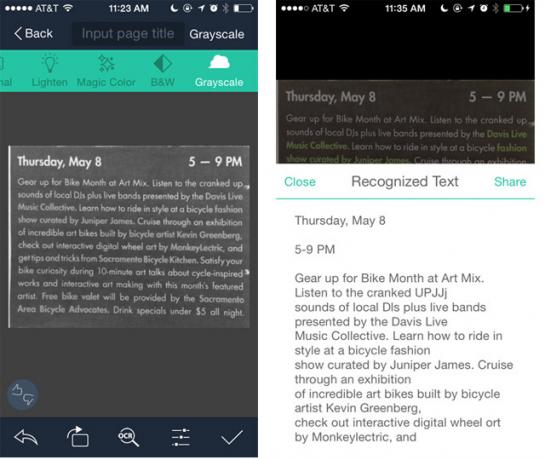
CamScanner erbjuder både mobil- och webbplatsstöd för synkronisering, säkerhetskopiering och delning av skanningar. Appen innehåller också en mängd funktioner för att rotera och beskära fotograferade dokument, och verktygen för att förbättra bilder eller konvertera dem till gråskala. Ett dokument i CamScanner kan bestå av mer än ett dokument.
I mitt test gör CamScanner de bästa genomsökningarna av jämnt upplysta dokument utan skuggor som täcker sidan. Blixten kan också vara till hjälp för extra ljus, men det är inte användbart för blanka tidskriftssidor. CamScanner klarar sig också bäst när du tar bara några stycken åt gången. Jag försökte några gånger att skanna en hel sida i en bok och OCR-funktionen kunde inte känna igen nästan all text. Skannings- och OCR-processen kräver tre kranar, förutom att du tar bort områden som du inte vill skanna.
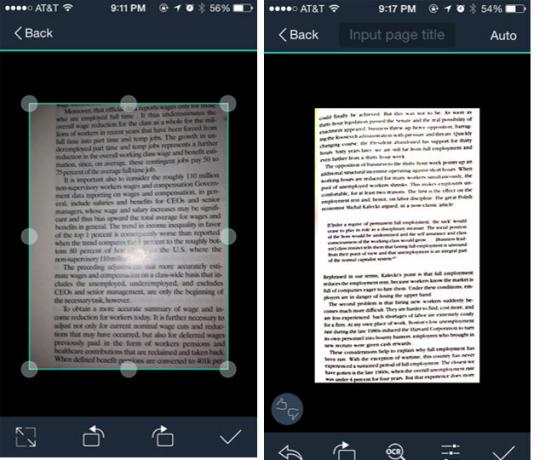
För att göra flera skanningar i taget sparar CamScanners smarta beskärning och förbättring den tid det tar att manuellt ställa in och förbättra skanningen. CamScanner tillåter också användare att faxa och skriva ut dokument via AirPrint, exportera till PDF och öppna valt innehåll i andra iOS-appar.
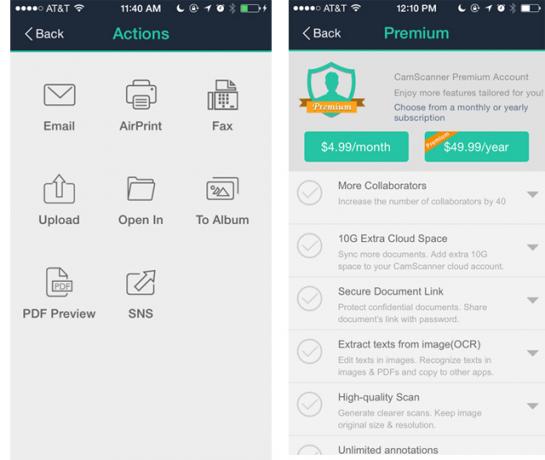
Mac-versionen av PDFpen har funnits länge, så jag var angelägen om att se vad iPhone-versionen kunde göra.
Att skanna samma dokument som jag använde för att testa CamScanner, OCR-versionen av PDFpen Pro misslyckades olyckligt, även om jag försökte flera gånger att justera exponeringen och kontrasten till bilden. Medan den markerade texten var resultaten gibberiska. Jag var tvungen att kopiera och klistra in resultaten i en ny fil, bara se resultaten tydligare.
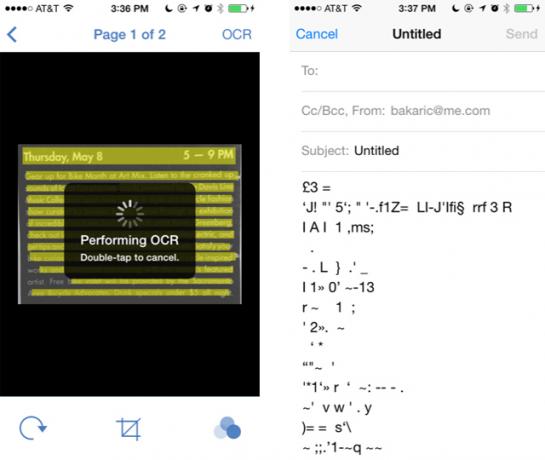
Det fungerade dock mycket bättre när jag tog en bild med text på vit bakgrund. Det behöll faktiskt formateringen bättre än de andra apparna som jag testade.
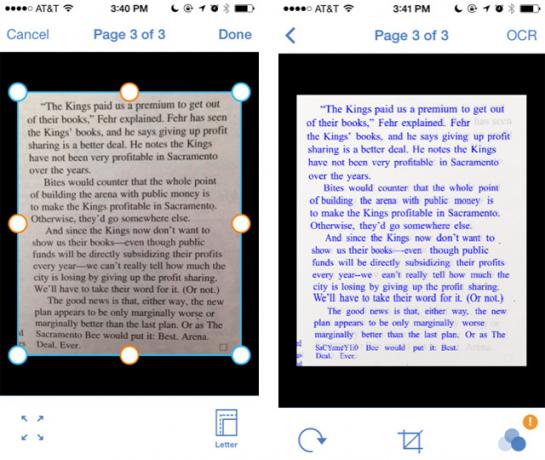
Men när jag exporterade texten från PDFPen till Mail förlorades mycket av formateringen, och det gjorde inte lika bra jobb som Pixter Scanner.
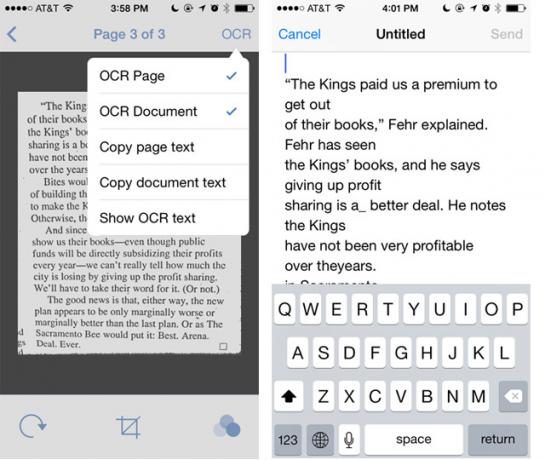
PDFPen har fått blandade betyg i iTunes-butiken, och efter flera försök att använda appen fungerade den bara inte så bra som de andra två apparna.
Pixter Scanner OCR tillhandahåller en rakt framåt två-knackningsprocess för att skanna ett dokument och extrahera text från det. Den kan känna igen vanlig text på mer än 32 språk och det gör det möjligt att redigera textskanningar.
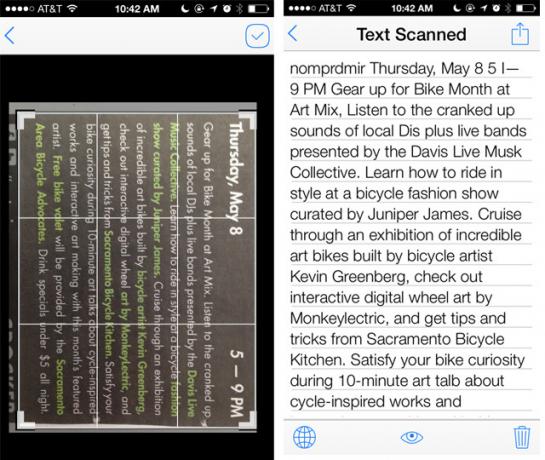
Precis som med andra OCR-skannrar innehåller Pixter Scanner ett beskärningsverktyg för att fokusera den del av bilden du vill att Pixter ska känna igen och skanna. Till skillnad från andra OCR-skannrar har Pixter emellertid inte ett verktyg för att rotera en skanning. Pixter misslyckas också med att skanna hela sidor med text. Jag tyckte att det fungerar bättre när dokumentfångster tas med telefonen i liggande position (eftersom det inte finns ett rotationsverktyg) med bara några stycken åt gången. Pixter kräver fem kranar, inklusive beskärning, för att slutföra OCR-skanningsprocessen.
All transkriven text kan hittas i mappen "Historik", där konverteringar kan öppnas igen, skannas, redigeras och delas till andra appar, inklusive Mail, PDF, Dropbox, Evernote och sociala nätverk. Genom att trycka på "ögat" -ikonen en textavsökning visar originalbilden.
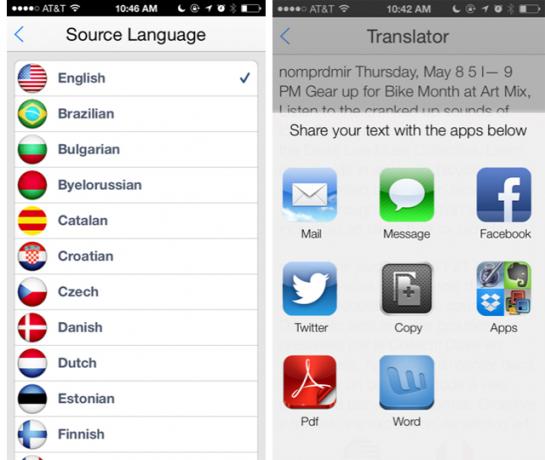
Den nedre högra ikonen för Pixter låter dig översätta en vald textskanning till mer än 60 språk.
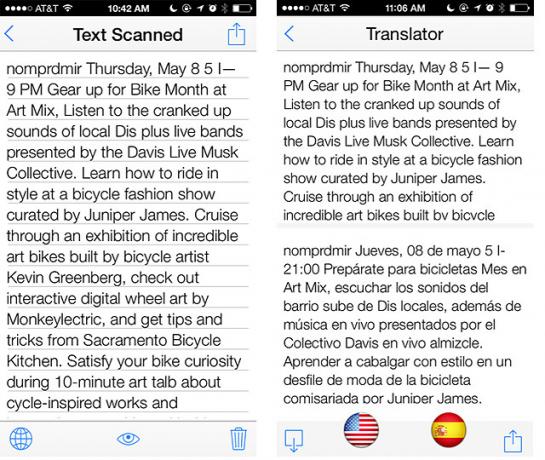
Slutsats
Jag studerade flera andra skannerappar som påstods att göra OCR-överföring, men de var antingen alltför svåra att använda eller resultatet av skanningen var mycket dålig. Några appar liknade samma användargränssnitt och funktioner hos Pixter, med ingenting som liknade de resultat som ses här.
För sin kostnad och kvalitet på skanningen rekommenderar jag att du försöker Pixter. Om du behöver fler funktioner, som säkerhetskopiering och samarbete om dokument, är CamScan ett annat bra val, även om dess premiumköp i appen är kostsamma.
Låt oss veta vad du tycker om dessa OCR-skannrar, vilken lösning du använder som fungerar effektivt.
Bakari är frilansande författare och fotograf. Han är en länge Mac-användare, fan av jazzmusik och familj.